Wie konvertiert man Stunden, Minuten und Sekunden in Dezimalstunden in Excel?
Wenn Sie eine Liste von Zeiten im Dezimalstundenformat haben, aber an das hh:mm:ss-Format (Stunden, Minuten und Sekunden) gewöhnt sind, wie können Sie vorgehen? Mit den folgenden Methoden können Sie das Problem der Umwandlung zwischen Stunden, Minuten, Sekunden und Dezimalstunden lösen.
Umwandlung von Stunden, Minuten und Sekunden in Dezimalzahlen mit einer Formel
Umwandlung von Stunden, Minuten und Sekunden in Dezimalzahlen mit einem Klick![]()
Umwandlung von Dezimalzahlen in Stunden, Minuten und Sekunden mit einer Formel
Umwandlung von Dezimalzahlen in Stunden und Minuten mit VBA
Umwandlung von Stunden, Minuten und Sekunden in Dezimalzahlen mit einer Formel
Angenommen, Sie haben eine Liste von Zeiten im Format Stunden, Minuten und Sekunden in Spalte A. Um diese in Dezimalzeit umzuwandeln, müssen Sie nur diesen Schritten folgen:
1. Wählen Sie eine leere Zelle aus, zum Beispiel Zelle B1, und geben Sie diese Formel ein =A1*24 in die Zelle (die Zelle A1 zeigt die Zelle an, deren Daten Sie in Dezimalzeit umwandeln möchten, Sie können sie nach Bedarf ändern), dann klicken Sie auf Eingabetaste auf der Tastatur. Siehe Screenshot:
2. Ziehen Sie dann den Ausfüllkursor, um den Bereich auszufüllen, mit dem Sie arbeiten möchten. Siehe Screenshot:
3. Dann müssen Sie die Ergebniszellen in Spalte B als allgemeines Format formatieren, indem Sie den Bereich auswählen, mit der rechten Maustaste klicken und auf Zellen formatieren im Kontextmenü klicken. Siehe Screenshot:
4. Klicken Sie dann auf den Tab Zahl im Dialogfeld Zellen formatieren und wählen Sie Allgemein aus der Kategorie: Box aus, dann klicken Sie auf OK, um das Dialogfeld zu schließen. Siehe Screenshot:
Sie können das Ergebnis wie unten gezeigt sehen:
Umwandlung von Stunden, Minuten, Sekunden in Dezimalstunden mit einem Klick
Wenn Sie Kutools für Excel in Excel installiert haben, können Sie das Hilfsprogramm Zeitumwandlung verwenden, um schnell hh:mm:ss in dezimale Stunden/Minuten/Sekunden umzuwandeln.
Nach der kostenlosen Installation von Kutools für Excel gehen Sie bitte wie folgt vor:
Wählen Sie die Zeitzellen aus und klicken Sie auf Kutools > Text > Zeitumwandlung, und wählen Sie die Umwandlungsoption aus, die Ihren Anforderungen entspricht. Siehe Screenshot:
Dann erscheint ein Dialogfenster, das Sie über die Anzahl der konvertierten Zellen informiert; klicken Sie auf OK, um es zu schließen, und alle ausgewählten Zeiten wurden konvertiert.
Tipp: Wenn Sie die konvertierte Dezimalzahl an einem anderen Ort speichern möchten, können Sie auf Kutools > Text > Zeitumwandlung klicken, um das Dialogfeld Zeitumwandlung anzuzeigen, und dann im Dialogfeld den benötigten Umwandlungstyp auswählen, das Kontrollkästchen Speichern an anderer Stelle aktivieren und eine Zelle auswählen, um das Ergebnis auszugeben. Klicken Sie auf Ok, und die Zeit wurde konvertiert und befindet sich am neuen Ort. Siehe Screenshot:


Umwandlung von Dezimalzahlen in Stunden, Minuten und Sekunden mit einer Formel
Umgekehrt, wenn Sie Dezimalzeit in das Format Stunden, Minuten und Sekunden umwandeln möchten, können Sie wie folgt vorgehen:
Angenommen, Ihre Daten befinden sich in Spalte A, und Sie müssen sie in das Format Stunden, Minuten, Sekunden umwandeln.
1. Wählen Sie eine leere Zelle aus, in diesem Fall wähle ich Zelle B1, und geben Sie diese Formel ein =A1/24 in B1 (die Zelle A1 zeigt die Zelle an, deren Daten Sie in das Format Stunden, Minuten und Sekunden umwandeln möchten, Sie können sie nach Bedarf ändern), dann klicken Sie auf Eingabetaste auf der Tastatur. Siehe Screenshot:
2. Wiederholen Sie Schritt 1, um die obige Formel nach Bedarf einzeln in Spalte B einzugeben, zum Beispiel =A2/24 in Zelle B2 eingeben und auf Eingabetasteklicken. Siehe Screenshot: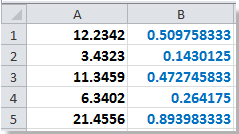
3. Dann müssen Sie die Zellen in Spalte B im Format hh:mm:ss formatieren, indem Sie den Bereich auswählen, der die Formel verwendet, mit der rechten Maustaste klicken und auf Zellen formatieren im Kontextmenü klicken. Siehe Screenshot:
4. Klicken Sie dann auf Zahl Tab im Zellen formatieren Dialogfeld, und klicken Sie auf Zeit aus Kategorie: Box, und wählen Sie 13:30:55 aus der Typ: Box im rechten Abschnitt, dann klicken Sie auf OK um das Dialogfeld zu schließen. Siehe Screenshot:
Sie können sehen, dass die Daten konvertiert wurden.
Umwandlung von Dezimalzahlen in Stunden und Minuten mit VBA
Die Verwendung der obigen Formel =A1/24 zur Konvertierung der Zeiten einzeln ist etwas zeitaufwendig, aber mit dem VBA-Code können Sie eine Liste von Dezimalzeiten auf einmal in Stunden und Minuten umwandeln.
1. Halten Sie die ALT-Taste gedrückt und drücken Sie F11 auf der Tastatur, um ein Microsoft Visual Basic for Applications-Fenster zu öffnen.
2. Klicken Sie auf Einfügen > Modul und kopieren Sie das VBA in das Modul.
VBA: Konvertieren von Dezimalzeit in Stunden und Minuten
Sub ConvertToTime()
'Updateby20140227
Dim Rng As Range
Dim WorkRng As Range
Dim xHours As Variant
Dim xMin As Variant
Dim xValue As Variant
On Error Resume Next
xTitleId = "KutoolsforExcel"
Set WorkRng = Application.Selection
Set WorkRng = Application.InputBox("Range", xTitleId, WorkRng.Address, Type:=8)
For Each Rng In WorkRng
xValue = Rng.Value
xHours = VBA.Split(xValue, ".")(0)
xMin = VBA.Split(xValue, ".")(1) * 60
Rng.Value = xHours & ":" & VBA.Left(xMin, 2)
Next
End Sub
3. Klicken Sie auf Ausführen oder drücken Sie F5 um das VBA auszuführen, dann erscheint ein KutoolsforExcel Dialogfeld, in dem Sie einen Arbeitsbereich auswählen können. Siehe Screenshot:
4. Klicken Sie auf OK im Pop-up-Dialogfeld, die ausgewählten Bereichsdaten wurden in das Format Stunden und Minuten konvertiert. Siehe Screenshot:
Tipp: Beim Ausführen des obigen VBA-Codes gehen Sie Ihre ursprünglichen Daten verloren, daher sollten Sie diese vor dem Ausführen des VBA besser kopieren und sichern.
Tage, Jahre, Monate, Stunden, Minuten und Sekunden mühelos zu Datumsangaben in Excel hinzufügen |
Wenn Sie ein Datum in einer Zelle haben und Tage, Jahre, Monate, Stunden, Minuten oder Sekunden hinzufügen müssen, kann die Verwendung von Formeln kompliziert sein und ist schwer zu merken. Mit dem Tool Datum & Uhrzeit-Helfer von Kutools für Excel können Sie ganz einfach Zeiteinheiten zu einem Datum hinzufügen, Datumsdifferenzen berechnen oder sogar das Alter einer Person anhand ihres Geburtsdatums bestimmen – und das alles ohne dass Sie komplexe Formeln auswendig lernen müssten. |
Kutools für Excel - Verleihen Sie Excel mit über 300 essenziellen Tools einen echten Schub. Nutzen Sie dauerhaft kostenlose KI-Funktionen! Holen Sie es sich jetzt |
Verwandte Artikel:
Die besten Produktivitätstools für das Büro
Stärken Sie Ihre Excel-Fähigkeiten mit Kutools für Excel und genießen Sie Effizienz wie nie zuvor. Kutools für Excel bietet mehr als300 erweiterte Funktionen, um die Produktivität zu steigern und Zeit zu sparen. Klicken Sie hier, um die Funktion zu erhalten, die Sie am meisten benötigen...
Office Tab bringt die Tab-Oberfläche in Office und macht Ihre Arbeit wesentlich einfacher
- Aktivieren Sie die Tabulator-Bearbeitung und das Lesen in Word, Excel, PowerPoint, Publisher, Access, Visio und Project.
- Öffnen und erstellen Sie mehrere Dokumente in neuen Tabs innerhalb desselben Fensters, statt in neuen Einzelfenstern.
- Steigert Ihre Produktivität um50 % und reduziert hunderte Mausklicks täglich!
Alle Kutools-Add-Ins. Ein Installationspaket
Das Kutools for Office-Paket bündelt Add-Ins für Excel, Word, Outlook & PowerPoint sowie Office Tab Pro und ist ideal für Teams, die mit mehreren Office-Anwendungen arbeiten.
- All-in-One-Paket — Add-Ins für Excel, Word, Outlook & PowerPoint + Office Tab Pro
- Ein Installationspaket, eine Lizenz — in wenigen Minuten einsatzbereit (MSI-kompatibel)
- Besser gemeinsam — optimierte Produktivität in allen Office-Anwendungen
- 30 Tage kostenlos testen — keine Registrierung, keine Kreditkarte erforderlich
- Bestes Preis-Leistungs-Verhältnis — günstiger als Einzelkauf der Add-Ins